Formatieren Sie Text als Hoch- oder Tiefstellung in Word, Excel, PowerPoint
Tiefgestellte(Subscript) und hochgestellte Zeichen(Superscript) sind wichtig beim Formatieren von Text in Word , Excel und PowerPoint . Die Option, sie zu erstellen, ist jedoch nicht direkt auf der Oberfläche dieser Anwendungen sichtbar. Mehr noch, wenn Sie in Word(Word) , Excel und PowerPoint häufig hochgestellte und tiefgestellte Zeichen verwenden müssen , benötigen Sie sicherlich Verknüpfungen.
Was ist ein tiefgestelltes oder hochgestelltes Zeichen?
Ein Index ist ein Text, der etwas tiefer als die Schriftzeile geschrieben wird. Es wird häufig zum Schreiben der Ordnungszahl für chemische Verbindungen und auch in mathematischen Funktionen verwendet. Hochgestellt(Superscript) hat viel breitere Anwendungen. Es ist der gegenüber der Schriftlinie leicht erhabene Text. Hochgestellte(Superscript) s werden häufig in der Mathematik verwendet, insbesondere beim Schreiben von Potenzen.
So fügen Sie in Word hochgestellt oder tiefgestellt hinzu(Word)
Es gibt 2 Methoden zum Hinzufügen von hochgestellten oder tiefgestellten Zeichen in Microsoft Word , die wie folgt sind:
1] Über die Seite Schrifteinstellungen

Wählen Sie den Text aus, der hochgestellt oder tiefgestellt verwendet werden soll.
Klicken Sie auf der Registerkarte(Home) Start im Abschnitt Schriftart auf das (Font)Erweiterungssymbol(expand ) .

Aktivieren Sie je nach Ihren Anforderungen entweder Hochgestellt(Superscript) oder Tiefgestellt(Subscript) und klicken Sie auf OK , um es zu speichern.
2] Verwenden der Verknüpfung

Wählen Sie die Zeichen aus, die entweder hochgestellt oder tiefgestellt werden sollen.
Drücken CTRL, SHIFT, and + zusammen, um den ausgewählten Text in hochgestellten Text umzuwandeln.
Drücken CTRL and = zusammen, um den ausgewählten Text in Tiefstellung umzuwandeln.
Lesen Sie(Read) : So drucken Sie Hintergrundbilder und Farbbilder in Word(How to print background and color images in Word) .
So fügen Sie in PowerPoint hochgestellt oder tiefgestellt hinzu
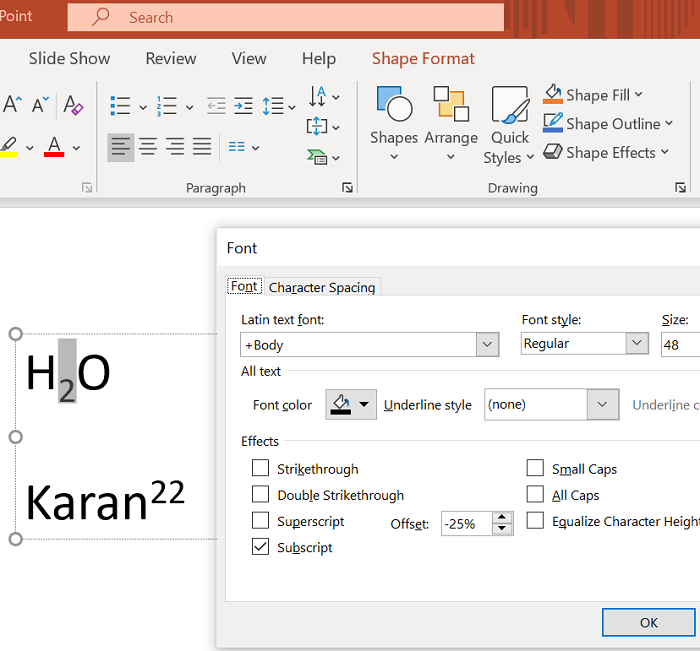
Das Verfahren zum Hinzufügen von Indizes in Microsoft PowerPoint ist dasselbe wie das zuvor erläuterte in Microsoft Word , mit dem Unterschied, dass Text nicht die primäre Auswahl in einer (Microsoft Word)PowerPoint - Präsentation ist.
Sie müssten zuerst ein Textfeld hinzufügen und dann Text auswählen, um hochgestellte und tiefgestellte Zeichen zu erstellen.
So fügen Sie in Excel hochgestellt oder tiefgestellt hinzu(Excel)

Das Verfahren zum Hinzufügen von hochgestellten oder tiefgestellten Zeichen mithilfe der Schriftarteinstellungsmethode(Font Settings) oder der Tastenkombination ist genau dasselbe wie bei Microsoft Word . Wählen Sie einfach(Simply) den Text aus, der konvertiert werden soll, und fügen Sie das Notwendige hinzu.
Lesen Sie(Read) : So fügen Sie ein Bild als Hintergrund in PowerPoint hinzu(How to add an image as a background in PowerPoint) .
Wir hoffen, dass dies hilfreich war. Wenn Sie noch Zweifel haben, teilen Sie uns dies bitte im Kommentarbereich mit.
Related posts
So ändern Sie das Standarddateiformat zum Speichern in Word, Excel, PowerPoint
So formatieren Sie Text in Microsoft Office Word für Android
Excel, Word oder PowerPoint konnten beim letzten Mal nicht gestartet werden
So starten Sie Word, Excel, PowerPoint, Outlook im abgesicherten Modus
Erhöhen Sie die Anzahl der zuletzt verwendeten Dateien in Word, Excel und PowerPoint
So erstellen Sie eine Word Cloud in Excel
Fügen Sie ein Excel-Arbeitsblatt in ein Word-Dokument ein
Zahlen schnell in Word und Excel buchstabieren
So fügen Sie WordArt in Office-Apps Texteffekte hinzu
So überprüfen Sie die Wortzahl in Word und PowerPoint
So fügen Sie Text in eine Form in Word ein
So erstellen Sie eine Glint- oder Sparkle-Textanimation in PowerPoint
So installieren und verwenden Sie Add-Ins in Microsoft Word und Excel für iPad
So öffnen Sie Word und Excel im abgesicherten Modus
So ändern Sie die Schreibweise von Text in Word und Google Sheets
So fügen Sie ein benutzerdefiniertes Wörterbuch in Word, Excel und Outlook hinzu
So stoppen oder verbergen Sie Textüberlauf in Excel
Laden Sie kostenlose Word-, Excel-, PowerPoint-, Access- und Visio-Vorlagen herunter
So zeigen und verbergen Sie Text in Word
So verwenden Sie den Maßkonverter in Microsoft Office
